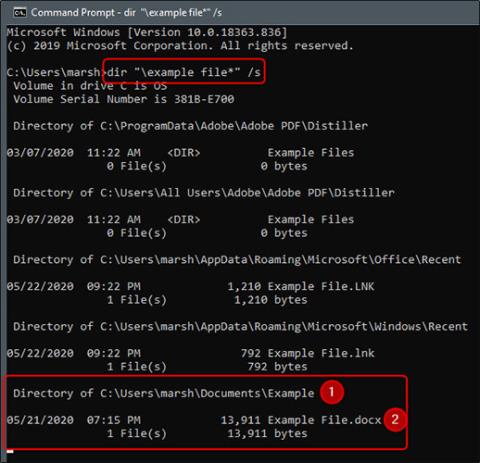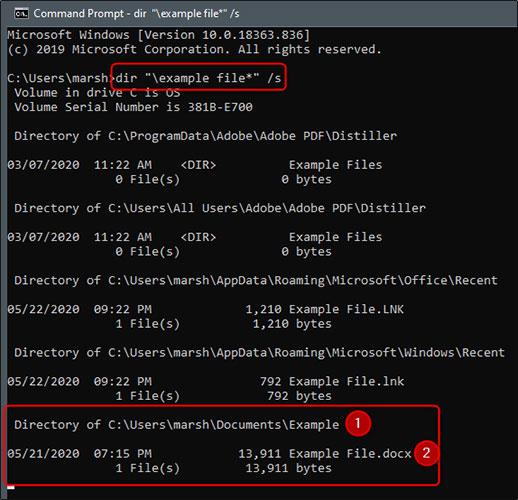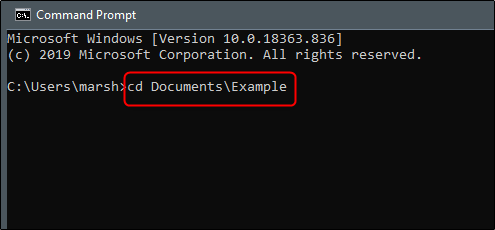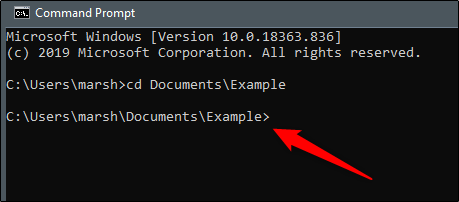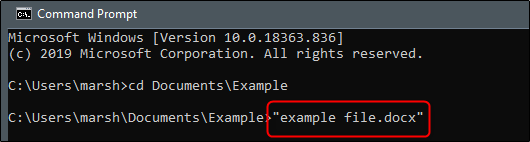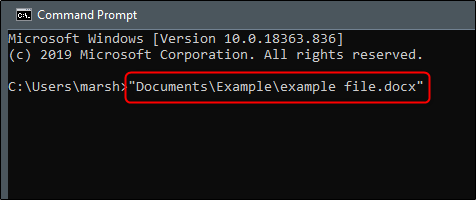Miután megtanulta, hogyan navigálhat a mappákban Windows 10 rendszeren , a következő lépés az, hogy megtanulja, hogyan kereshet és nyithat meg fájlokat a Parancssor használatával . Ez olyan egyszerű, mint a File Explorerben navigálni és megnyitni egy fájlt. Ezt a következőképpen teheti meg.
Először nyissa meg a Parancssort a számítógépen úgy, hogy beírja a cmd parancsot a Windows keresősávjába, majd válassza ki a Parancssor lehetőséget a keresési eredmények közül.
Miután megnyílt a Parancssor, készen áll a fájl megkeresésére és megnyitására.
Fájlok keresése a Parancssor segítségével
Lehet, hogy ismeri a megnyitni kívánt elem fájl elérési útját, vagy nem. Ellenkező esetben nem kell keresnie a Fájlkezelőben, és később nem kell visszatérnie a Parancssorhoz. Ehelyett használhatja ezt a parancsot:
dir "\search term*" /s
Természetesen csak cserélje ki a „keresési kifejezést” a tényleges keresett kifejezésre. Tehát, ha egy Példafájl nevű fájlt szeretne megkeresni , akkor ezt a parancsot kell használnia:
dir "\example file*" /s
A Parancssor most megkeresi és megjeleníti az összes olyan példányt, amely megfelel a megadott keresési kifejezésnek. Megmutatja a fájl elérési útját, és megadja a nevet a fájl kiterjesztésével együtt.
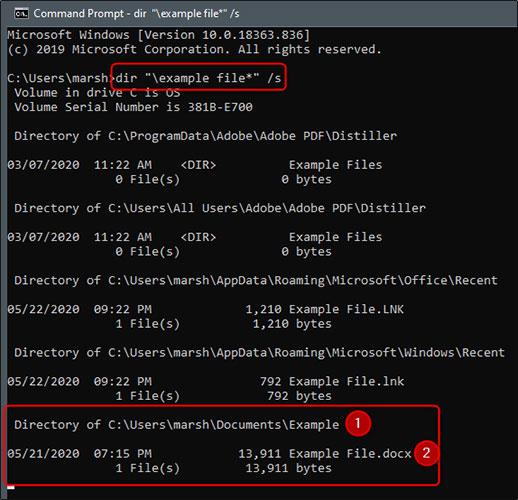
Fájlok keresése a Parancssor segítségével
Most, hogy megtalálta a fájlt, nyissa meg.
Nyissa meg a fájlt a Parancssor segítségével
Fájl megnyitásához a Parancssorban a megnyitni kívánt fájlt tartalmazó mappához kell navigálnia. Ebben a példában a cikk egy Példamappát hozott létre a Dokumentumok mappában , így oda fogunk menni.
A Parancssorban a Címtárak módosítása ( cd ) paranccsal navigálhat a könyvtárakban. Mivel a számítógépünk fájlrendszerének legfelső szintjén vagyunk, először a Dokumentumok , majd a Példa oldalra kell lépnünk . Tehát ez a parancs kerül felhasználásra:
cd Documents\Example
Ne feledje, hogy azonnal el kell navigálnia a fájlszerkezethez. Ebben az esetben nem ugorhatja át a Dokumentumokat , és nem ugorhat közvetlenül a Példára.
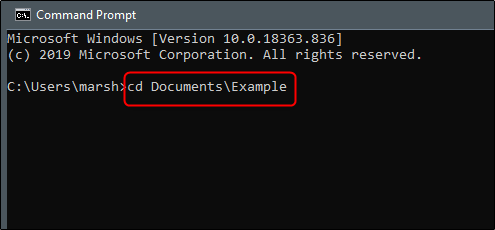
Nem lehet kihagyni a dokumentumokat, és közvetlenül a Példára ugrani
Miután beírta a parancsot, nyomja meg a gombot Enter. Most abban a mappában leszel.
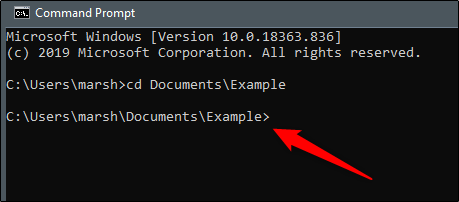
Ön a Példa mappában van
Most itt az ideje, hogy nyissa meg a fájlt ebben a mappában. A példában megnyitott fájl a Példafájl .
A fájl megnyitásához írja be a fájlnevet és a kiterjesztést idézőjelbe az alábbiak szerint:
“example file.docx”
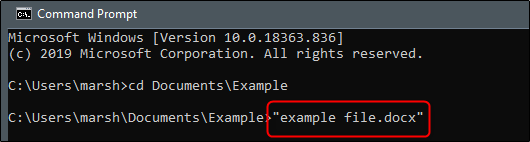
Írja be idézőjelbe a fájl nevét és kiterjesztését
A fájl megnyílik.
A dolgok felgyorsítása érdekében a megfelelő mappába navigálhat, és egyetlen paranccsal megnyithatja a fájlt. Feltételezve, hogy visszatért a fájlrendszer legfelső szintjére, futtassa ezt a parancsot:
“Documents\Example\example file.docx”
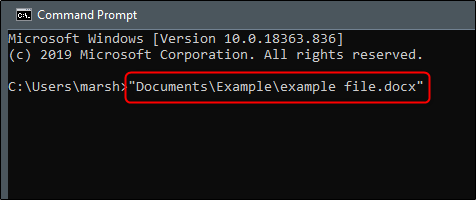
Egyetlen paranccsal navigálhat a megfelelő mappába, és megnyithatja a fájlokat
Az egyetlen különbség az, hogy nem kell idézőjelbe tenni a cd parancsot és a teljes elérési utat.